已有3條答案
heart渭南滑板
回答數:4011 | 被采納數:13
2017-06-23 16:42:18
電視上網機,是在硬盤播放器基礎上發展起來的可以讓電視機直接上網的多功能高清多媒體播放機。
電視上網機,和一般網上說的電視上網盒不同。電視上網盒,是一個網絡機頂盒,就是像機頂盒或DVD一樣的一個盒子,一邊接到網線接口(或者wifi無線上網接口),另一邊接到電視機的VGA、AV或者HDMI接口,用電視機上網去獲取基本信息。電視上網盒的價格不必電腦便宜多少,因此,始終沒有普及起來。還有一種電視上網盒,就是將電腦主機和電視機相互連接的盒子,其實,就是將電視機當做了一個顯示器,上網仍然需要電腦主機,因此,也沒有很好的推廣價值。
電視上網機,與一般的硬盤播放器不同,一般的硬盤播放器或者高清硬盤播放器,是可以播放硬盤、U盤、SD裏的電影、音樂、圖片以及文字的播放器,沒有上網功能。
電視上網機,具備了高清硬盤播放器的所有功能,同時,隻需要將網絡連接到上網機上,再連接電視後,電視就可以上網看網絡上的電影、音樂、圖片、文字、看網絡電視、瀏覽網頁、搜索資料、在線下載等。硬盤播放器,必須有硬盤、U盤或者SD卡等存儲工具才可以使用。而電視上網機,即使沒有存儲媒體,也能上網使用,隻是需要下載的時候,再插入移動硬盤等存儲媒體。
因此,電視上網機,既具有硬盤播放器的功能,插入硬盤、U盤、SD卡可以高清播放,同時,不插入任何存儲,也可以讓電視機上網衝浪,基本具備了電腦上網的一般功能。
最簡單的電視上網機,接上網線後,可以通過電視機設置網絡,自動下載網絡上的各類電影,並在電視上播放。同時,支持播放各類網絡電影、音樂、圖片、文字。支持的分辨率是960*640的標清格式。
高級的電視上網機,不僅具備了高清硬盤播放器的所有功能,連接網絡後,可以登錄網絡上所有電影的網站、新聞網站、圖片網站以及娛樂網站、完美在線點播電影、看所有的網絡電視、利用搜索引擎搜索各類資料,下載各類電影等,讓電視機起到了電腦的基本作用。這種電視上網機,功能非常豐富,可以在電視上進行BT、迅雷在線下載,還可以外接光驅播放各類光盤電影文件。可以進行有線、無線連接,可以實現局域網共享。支持播放的格式基本包含了網絡所有的視頻資料,支持的分辨率達到了1920/1080P/720P的真正的高清,支持的音頻包括了DTS在內的所有音頻格式。有HDMI接口、色差接口、AV接口、光纖接口、5.1立體聲同軸接口等豐富的接口。支持模擬和液晶數字各類新老電視機。
電視上網機,對網速的要求不是很高。一般1兆---2兆的網速就可以。隻需在原來上網的貓後麵接上一個路由器就可以了。有線、無線路由器都可以。電視上網機接電視的方式,和一般影碟機接電視的方式是一樣的。
電視上網機,讓一根網線充分利用,取代有線數字電視,減少家庭支出,並代替了常規的高清硬盤播放器,使家庭影音享受,從普通發展到時尚高級,真正實現了家庭多媒體現代化!
電視上網機的功能如此豐富,但是,價格卻很實惠。一般的零售價格在600--1000元之間。由於不需要硬盤等存儲也能上網,所以,比常規的高清硬盤播放器還要便宜。因此,將很快走向百姓家庭!
塘沽知名裝飾公司佰瑞為您解答。
ooooka66
回答數:51891 | 被采納數:251
2017-06-23 16:52:19
假如原來有A路由,再買個B路由,設置成AP狀態,接收A路由的無線信號,B路由的LAN口就可以輸出了。
撚墨於埃丶
回答數:59396 | 被采納數:63
2017-06-23 17:02:04
有兩種,有線和無線連接。在連線的時候,一定要關了機頂盒和電視的電源。
1、連接機頂盒。直接網線連接機頂盒和路由器;如果是AV線,隻有一個插頭的一端插入機頂盒。如果是高清線,直接插入HDMI接口就可以。
2、連接電視。如果是AV線,有紅黃白三個插頭的的對應顏色插入電視標注IN的一組。如果是高清線,插入電視HDMI任意接口。
3、打開電視和機頂盒電源。
3、機頂盒設置。用機頂盒遙控器,打開程序,打開設置。打開係統設置,打開網絡設置,開啟有線和無線功能。
4、有線設置。選擇有線網絡,設置IP地址和dns自動獲取。保存。
5、無線設置。選擇無線,確定,找到要連接的路由器,輸入密碼就可以。這個過程和手機大致相似。
6、然後機頂盒遙控器打開程序,就可以看電視。
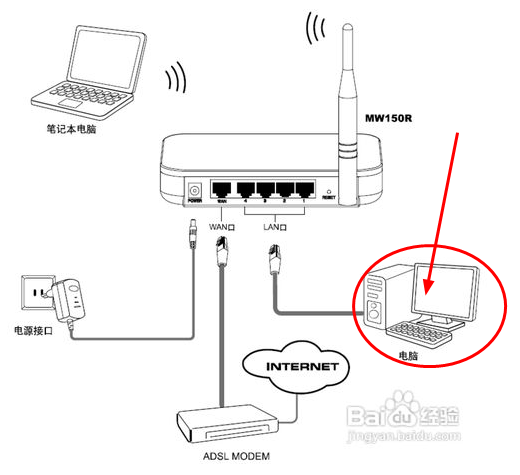 電線插上去後,不知道是不是插錯了,電腦可以打開,但是網頁總是丟失。
電線插上去後,不知道是不是插錯了,電腦可以打開,但是網頁總是丟失。